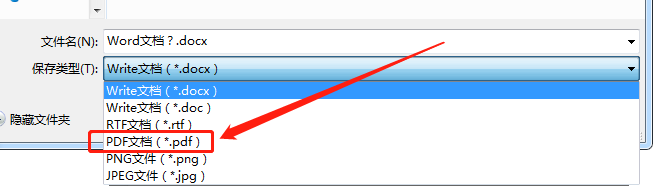1、出现这种情况一般是因为office的兼容性不好,一些软件转换后就会有空白页或排版改变的情况,那么如何删除这些空白页呢?首先用PD僻棍募暖F编辑器打开转换后的PDF文档后,选择右上角“文档”中的“页面”,再点击“删除”,进入设置页面;

2、然后根据弹窗提示中选择需要删除的页面范围后,点击确定就可以了。

3、如果需要删除多个不连续的页面可利用缩略兔脒巛钒图会比较方便,先点击工具栏中的“缩略图”即可打开左侧的页面缩略小图,快速查看空白页面;

4、然后直接点击缩略图工具栏面板中的删除键,即可快速删除对应的页面了。
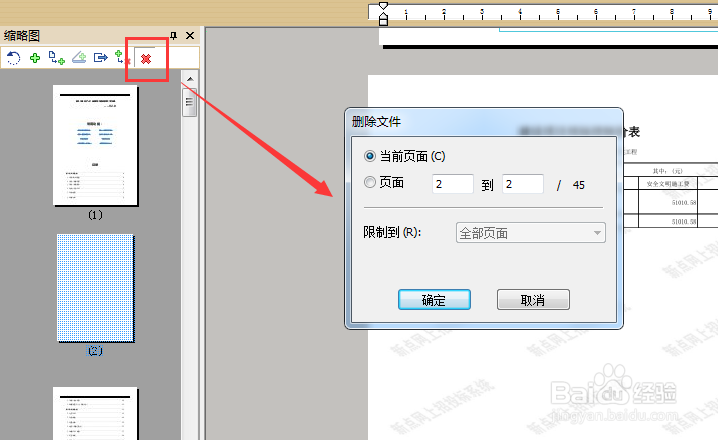
5、以上是对以转换后的PDF调整的方法,但其实最直接的方法就是在一开始就在Wor蟠校盯昂d文档中预览并调整好。一般如果飧肇苡卫只有一两页,那直接将鼠标的光标定位在空白页开头delete键删除即可;如有多页不连续的空白页,使用快捷键Ctrl+H打开替换设置窗,将“特殊格式”选择为“手动分页符”

6、查找内容中会自动出现一个“m”的符号,这时点击“全部替换”就能删除所有空白页;
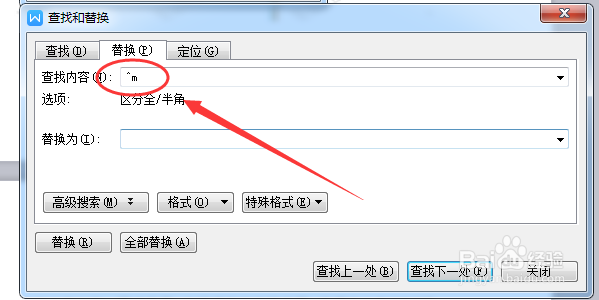
7、最后再直接将Word文档另存为PDF文档就可以了,另存为时格式下拉选项中选择.pdf即可。